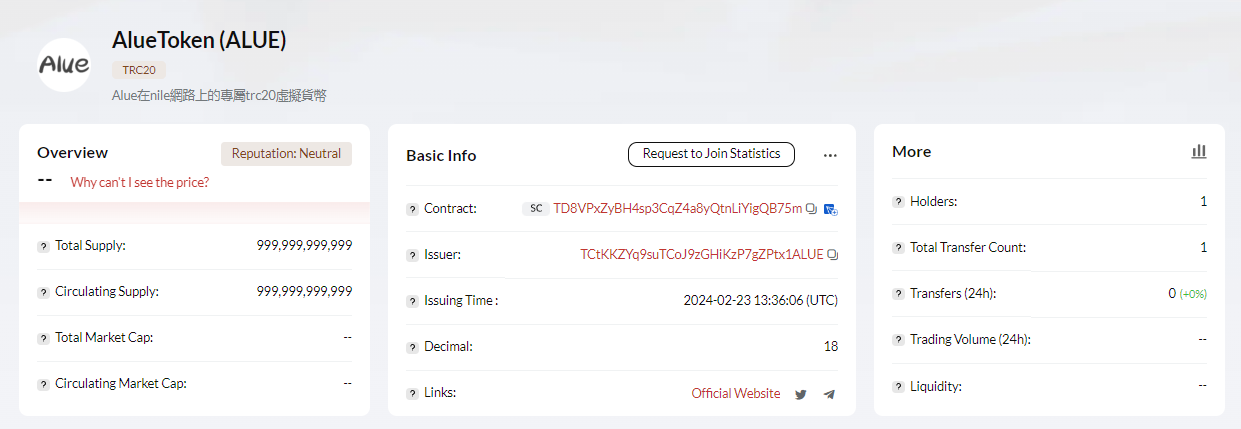本文最后更新于 606 天前,其中的信息可能已经有所发展或是发生改变
原理
使用自动推流脚本,上传自定义的视频内容循环播放而实现无人直播
准备工作
- 一台服务器:配置至少1c 0.5g 1T流量
- 一个直播号:需要支持rtmp协议直播,演示使用bilibili可以
- 看下面的经验!!!一定要看

安装依赖
- Ubuntu/Debian系统安装
apt update -y && apt install vim screen -y- Centos系统安装
yum update -y && yum install vim screen -y安装ffmpeg
- Ubuntu/Ddian系统安装ffmpeg
apt install ffmpeg- Centos系统安装ffmpeg
yum install epel-release
rpm -v --import http://li.nux.ro/download/nux/RPM-GPG-KEY-nux.ro
rpm -Uvh http://li.nux.ro/download/nux/dextop/el7/x86_64/nux-dextop-release-0-5.el7.nux.noarch.rpm
yum install ffmpeg ffmpeg-devel- 检查是否安装成功
ffmpeg -version如果有返回信息,就说明安装成功

下载推流脚本
进入网盘:点击进入 找到无人直播文件夹,右键直接下载stream.sh文件

自行寻找并下载好视频后,在VPS的/root文件夹下放入脚本和视频
- 注意:目前支持循环推流mp4格式的视频,视频文件的名字不能含有空格或其他特殊符号

执行脚本
- 打开新的窗口 这一点非常重要!
screen -S stream输入后应该为看见一个新的页面,如图

- 执行运行命令(注意:这里执行的是脚本的文件名,必须对应脚本名称,如有修改请同步修改命令)
bash stream.sh- 选择2 开始推流
- 输入你的推流地址和推流码,记住一定要是rtmp协议
- 输入你的视频目录 /root
- 性能好的话可以选择加水印,不过大部分直播页面都会自带一个水印

注意,服务器地址和串流密钥要放在一起,中间不能有空格或换行

出现这样下方有正常的信息的时候,即代表正常直播,不正常也请看下面如何关闭

不管正不正常都先不要关闭窗口,再新开一个页面,查看窗口id,否则关闭窗口直播立刻暂停
screen -ls
如果正常的话,输入命令让他保存在后台,id替换为窗口id,例子:screen -d 473861.stream
screen -d id第二个窗口出现如图即为保持在后台

如果你想取消或者做错了无法正常直播,输入命令关闭窗口,同理id替换为窗口id
screen -X -S id quit前台窗口关闭显示如图即为关闭窗口

至此完成了无人直播
经验
下面是直播了几天得出来的一些经验:
- 视频最好使用一些循环播放能够流畅续播的,丝滑从视频末衔接视频开头
- 因为脚本无法播放背景音乐,建议视频里包含有音乐,或者自行寻找方法放音乐
- 服务器流量也许和你的视频类型或者一些其他东西挂钩,建议流量多一点
- 直播服务器的线路质量高一点,如果是海外服务器,延迟越低越好,最好是cn2,gia,9929,cmi之类的
- 对于带宽无大要求,本人使用香港cn2,8m小水管也能直播较流畅,偶尔卡顿
- 直播会长时间跑满cpu,虽然写着最低要求1c,但是实际上我使用的4c也会遇到大部分100%占用cpu,所以建议使用吃灰的服务器
总之这能让你的吃灰的服务器重新发挥点用处的教程,that it